1、在插入选项卡中点击图片,选择其中的本地图片,插入一张合适做封面的背景图片。

2、再插入一个矩形,完全覆盖在背景图片上。

3、选中矩形,颜色填充为白色,并调整合适的透明度。

4、同时插入一个菱形,放置在页面的中间位置,效果如图所示。
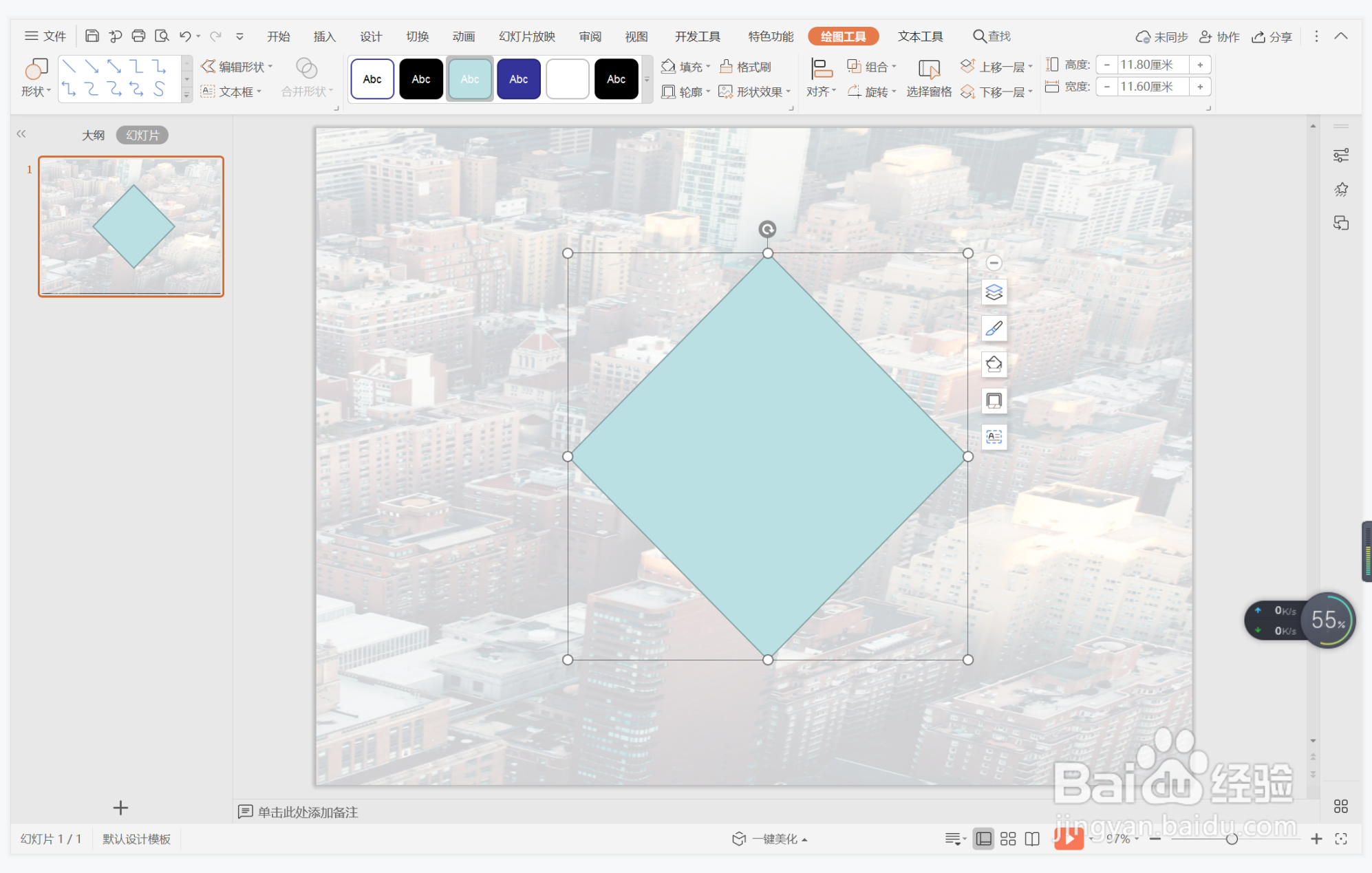
5、按住ctrl键,先选中矩形,再选中菱形,在绘图工具中点击合并形状,选择其中的“减除”,这样镂空效果就制作出来了。
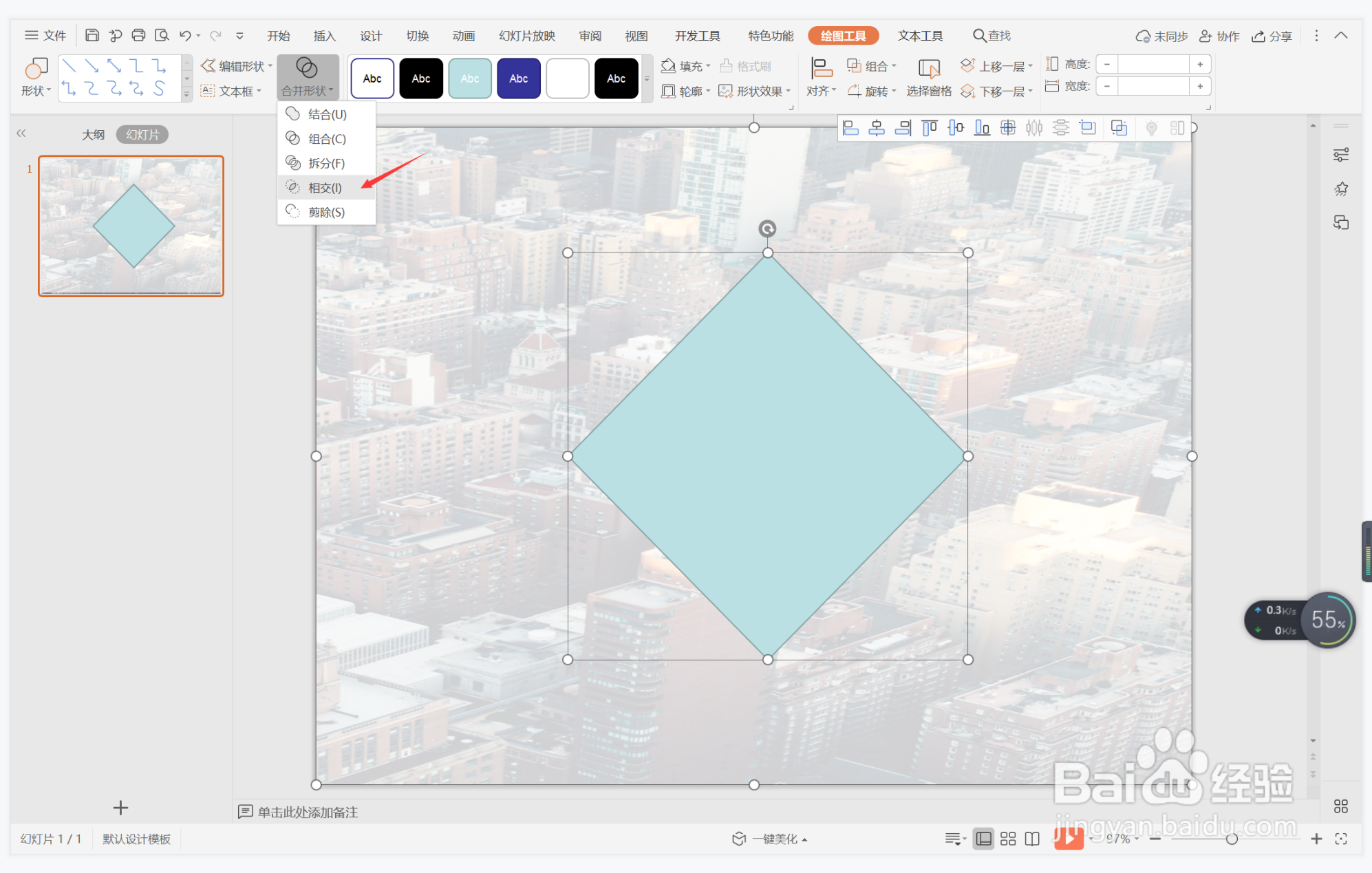

6、在菱形中输入封面的标题,在页面其他合适的位置输入时间等信息,这样责无旁贷型封面就制作完成了。

时间:2024-10-11 21:26:48
1、在插入选项卡中点击图片,选择其中的本地图片,插入一张合适做封面的背景图片。

2、再插入一个矩形,完全覆盖在背景图片上。

3、选中矩形,颜色填充为白色,并调整合适的透明度。

4、同时插入一个菱形,放置在页面的中间位置,效果如图所示。
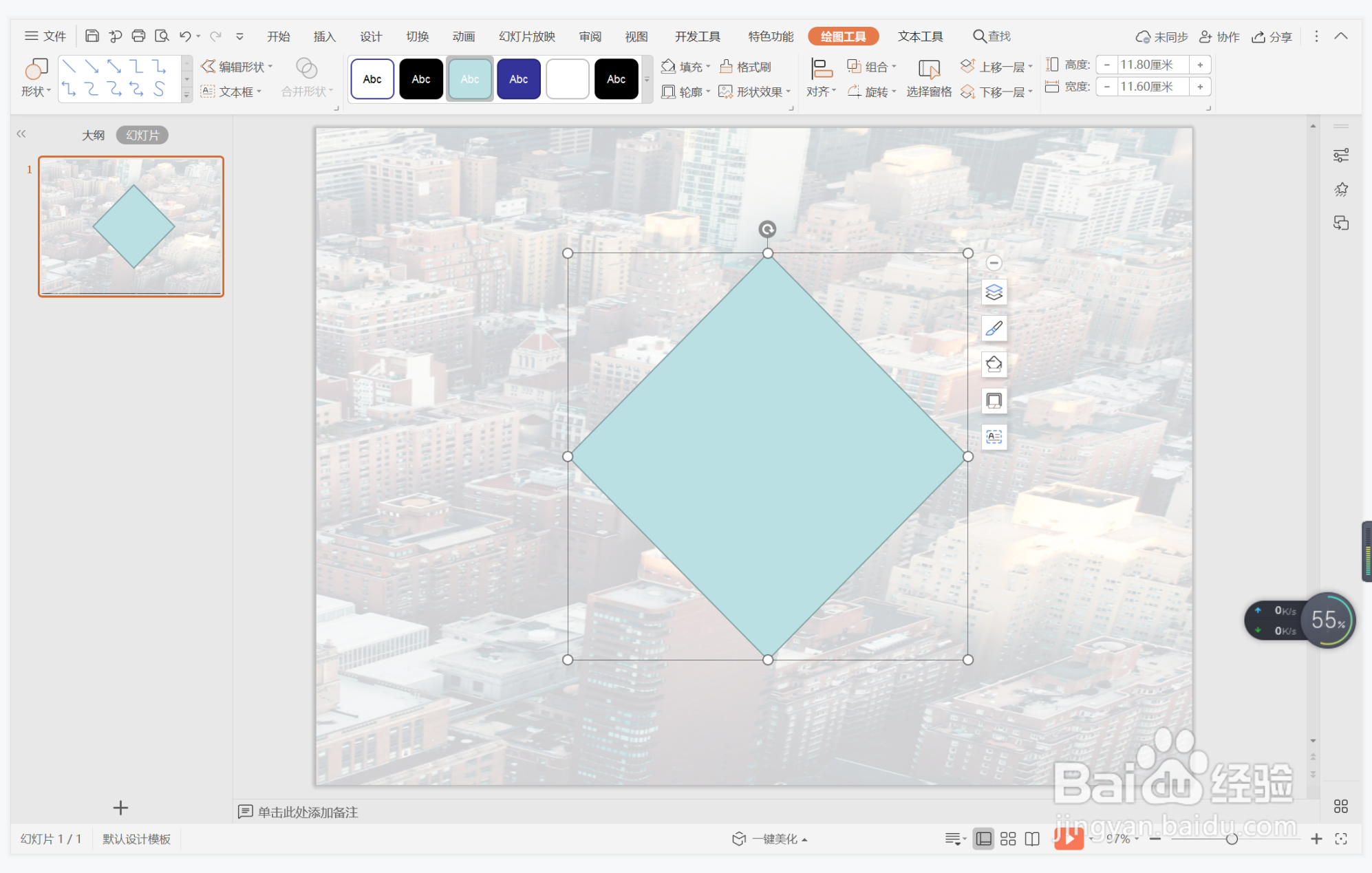
5、按住ctrl键,先选中矩形,再选中菱形,在绘图工具中点击合并形状,选择其中的“减除”,这样镂空效果就制作出来了。
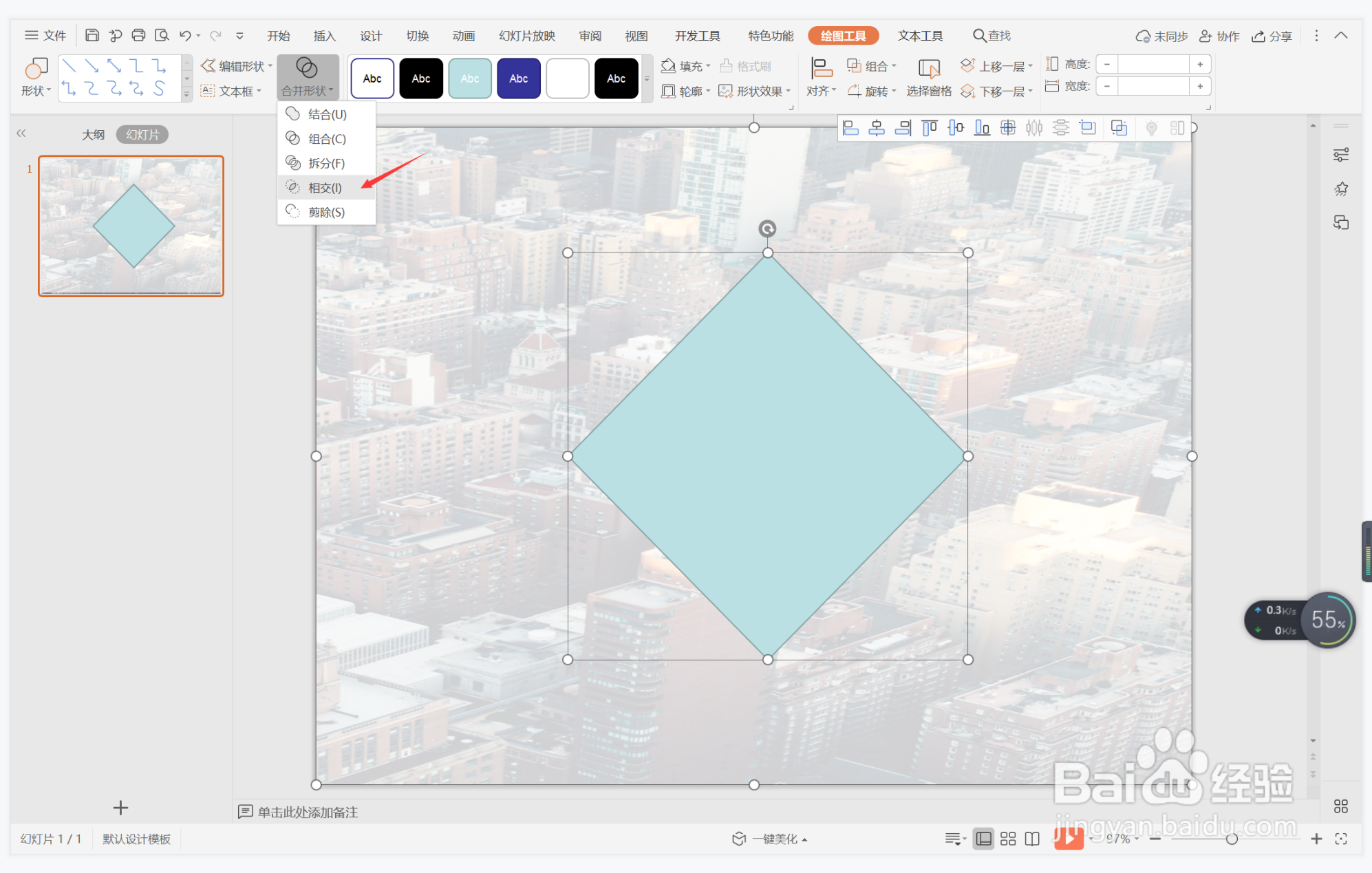

6、在菱形中输入封面的标题,在页面其他合适的位置输入时间等信息,这样责无旁贷型封面就制作完成了。

